Wybór płyty głównej dla komputera
Aby znaleźć kartę macierzystą dla komputera, potrzebujesz wiedzy na temat jego właściwości i dokładnego zrozumienia tego, czego oczekujesz od gotowego komputera. Początkowo zaleca się wybrać główne komponenty - procesor, kartę graficzną, obudowę i zasilacz, Kartę systemową można łatwiej wybrać zgodnie z wymaganiami już zakupionych komponentów.
Ci, którzy po raz pierwszy kupują płytę główną, a następnie wszystkie niezbędne komponenty, muszą dokładnie wiedzieć, jakie cechy powinien mieć przyszły komputer.
Najlepsi producenci i rekomendacje
Przeanalizujmy listę najpopularniejszych producentów, których produkty zdobyły zaufanie użytkowników rynku światowego. Oto te firmy:
- ASUS - jeden z największych graczy na światowym rynku komponentów komputerowych. Firma z Tajwanu produkująca wysokiej jakości płyty główne o różnych kategoriach cenowych i rozmiarach. Jest liderem w produkcji i sprzedaży kart systemowych;
- Gigabyte - kolejny tajwański producent, który reprezentuje również szeroką gamę komponentów do komputera z różnych kategorii cenowych. Ale ostatnio ten producent już kieruje się na droższy segment produktywnych urządzeń do gier;
- MSI jest znanym producentem TOP komponentów do automatów do gier. Firma była w stanie zdobyć zaufanie wielu graczy na całym świecie. Zaleca się wybranie tego producenta, jeśli planuje się montaż komputera do gier przy użyciu innych składników MSI (na przykład kart wideo);
- ASRock jest również firmą z Tajwanu, koncentruje się głównie na segmencie urządzeń przemysłowych. Zajmuje się również produkcją towarów dla centrów danych i użytku domowego. Większość płyt głównych tego producenta do użytku domowego to drogie kategorie cenowe, ale istnieją modele ze środkowych i budżetowych segmentów;
- Intel to amerykańska firma, która produkuje głównie procesory i chipsety na płyty główne, ale także produkuje te drugie. Płyty główne "Blue" wyróżniają się wysoką ceną i nie zawsze są odpowiednie dla automatów do gier, ale są w 100% kompatybilne z produktami Intela i cieszą się dużym popytem w segmencie korporacyjnym.


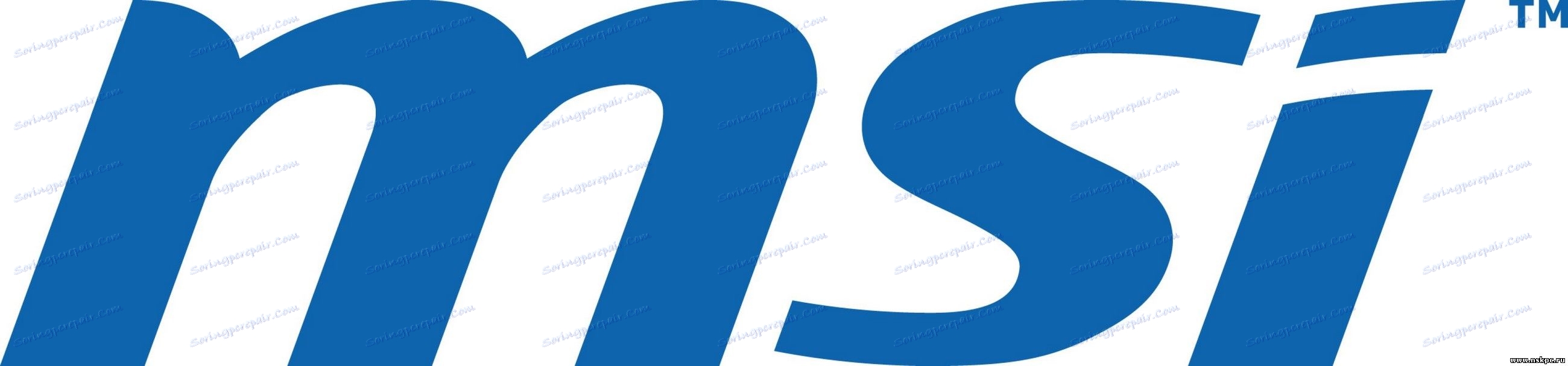


Pod warunkiem, że masz już zakupione komponenty do komputera do gier, nie wybieraj taniej karty macierzystej od nierzetelnego producenta. W najlepszym przypadku komponenty nie będą działać z pełną wydajnością. W najgorszym wypadku mogą one w ogóle nie działać, łamać się lub uszkadzać płytę główną. W przypadku komputera do gier musisz kupić odpowiednią płytkę o odpowiednim rozmiarze.
Jeśli zdecydujesz się na zakup oryginalnej płyty głównej, a następnie, w oparciu o jej możliwości, kupisz inne komponenty, to nie pomiń tego zakupu. Droższe karty pozwalają zainstalować na nich najlepszy sprzęt i pozostają ważne przez długi czas, podczas gdy tanie modele stają się przestarzałe w ciągu 1-2 lat.
Chipsety na płytach głównych
Na chipsecie należy przede wszystkim zwrócić uwagę, ponieważ zależy to od mocy procesora i układu chłodzenia, dzięki którym można określić, czy inne elementy mogą pracować stabilnie i ze 100% wydajnością. Chipset częściowo zastępuje główny procesor, jeśli się nie powiedzie i / lub zostanie zdemontowany. Jego pojemność wystarcza do obsługi podstawowej obsługi niektórych komponentów komputera i pracy w BIOS-ie.

Chipsety do płyt głównych są produkowane przez AMD i Intel, ale chipset wydania jest rzadko spotykany przez producenta płyty głównej. Warto wybrać płytę główną z chipsetem od producenta, który wypuścił wybrany procesor. Jeśli zainstalujesz procesor Intel w chipsecie AMD, procesor nie będzie działał poprawnie.
Chipsety Intel
Lista najpopularniejszych chipsetów "Blue" i ich charakterystyka wyglądają tak:
- H110 - nadaje się do konwencjonalnych "maszyn biurowych". Potrafi zapewnić poprawne działanie przeglądarki, programów biurowych i mini-gier;
- B150 i H170 - takie same w swojej charakterystyce, dwa chipsety. Doskonały dla średnich komputerów i domowych centrów medialnych;
- Z170 nie jest daleko od poprzednich modeli, ale ma świetne możliwości przetaktowywania, co czyni go atrakcyjnym rozwiązaniem dla niedrogich automatów do gier;
- X99 - płyta główna tego chipsetu jest bardzo popularna wśród graczy, monitorów wideo i projektantów 3D, ponieważ w stanie obsługiwać komponenty o wysokiej wydajności;
- Q170 - głównym celem tego chipu jest bezpieczeństwo, wygoda i stabilność całego systemu, co sprawiło, że jest popularny w sektorze korporacyjnym. Płyty główne z tym chipsetem są jednak drogie i nie mają wysokiej wydajności, co czyni je nieatrakcyjnymi do użytku domowego;
- C232 i C236 - odpowiednie do przetwarzania dużych strumieni danych, dzięki czemu są popularnym rozwiązaniem dla centrów danych. Najlepsza kompatybilność z procesorami linii Xenon.
Chipset AMD
Są one podzielone na dwie serie - A i FX. W pierwszym przypadku największą kompatybilnością są procesory z serii A, w których zintegrowane są słabe karty graficzne. W drugim - najlepsza kompatybilność z procesorami serii FX, które są dostępne bez wbudowanych kart graficznych, ale są bardziej wydajne i lepiej przetaktowane.
Oto lista wszystkich gniazd AMD:
- A58 i A68H - chipsety z segmentu budżetu, radzą sobie z pracą w przeglądarce, aplikacjami biurowymi i mini-grami. Największa zgodność z procesorami A4 i A6;
- A78 - dla segmentu średniego budżetu i domowych centrów multimedialnych. Najlepsza kompatybilność z A6 i A8;
- 760G to tanie gniazdo, odpowiednie do pracy z procesorami serii FX. Najbardziej kompatybilny z FX-4;
- 970 to najpopularniejszy chipset AMD. Jego zasoby są wystarczające dla maszyn o średniej wydajności i niedrogich centrów gier. Procesor i inne komponenty działające na tym gnieździe mogą być dobrze przetaktowane. Najlepsza kompatybilność z FX-4, Fx-6, FX-8 i FX-9;
- 990X i 990FX - są używane w płytach głównych dla drogich gier i profesjonalnych komputerów. Procesory FX-8 i FX-9 są najbardziej odpowiednie dla tego gniazda.
Istniejące odmiany wymiarów
Płyty główne do ogólnej konsumpcji są podzielone na trzy główne czynniki. Oprócz nich są inne, ale bardzo rzadko. Najbardziej popularne rozmiary płytek:
- ATX - rozmiar płyty 305 × 244 mm, odpowiedni do montażu w pełnowymiarowych jednostkach systemowych. Najczęściej używane w grach i profesjonalnych maszynach, tk. Pomimo swojej wielkości ma wystarczającą liczbę złączy do instalacji wewnętrznych komponentów i do podłączenia zewnętrznych;
- MicroATX to zredukowany format pełnowymiarowej płyty o wymiarach 244 × 244 mm. Ich większe odpowiedniki są gorsze tylko pod względem wielkości, liczby złączy dla połączeń wewnętrznych i zewnętrznych oraz ceny (są nieco tańsze), co może nieco ograniczyć możliwości dalszej modernizacji. Nadaje się do średnich i małych pomieszczeń;
- Mini-ITX to najmniejsza forma na rynku komponentów komputerowych. Zaleca się tym, którzy potrzebują kompaktowego, stacjonarnego komputera zdolnego poradzić sobie z najbardziej podstawowymi zadaniami. Liczba złączy na tej płytce jest minimalna, a jej wymiary to tylko 170 × 170 mm. W tym samym czasie cena jest najniższa na rynku.



Gniazdo do instalowania procesora
Gniazdo to specjalne złącze do mocowania procesora i układu chłodzenia. Wybierając płytę główną, należy wziąć pod uwagę, że procesory danej serii mają różne wymagania dotyczące gniazda. Jeśli spróbujesz zainstalować procesor na gnieździe, które nie obsługuje, to go nie dostaniesz. Procesorzy piszą, z jakimi gniazdami jest kompatybilny ich produkt, a producenci płyt głównych podają listę procesorów, z którymi ich płyta główna działa najlepiej.

Intel i AMD są również zaangażowane w produkcję gniazd.
Gniazda AMD:
- AM3 + i FM2 + - najnowsze modele procesorów firmy AMD. Zalecane do zakupu, jeśli planujesz później ulepszyć swój komputer. Płyty z takimi gniazdami są drogie;
- AM1, AM2, AM3, FM1 i EM2 są przestarzałymi gniazdami, które są nadal używane. Najnowocześniejsze procesory z nimi nie są kompatybilne, ale cena jest znacznie niższa.
Intel Sockets:
- 1151 i 2011-3 - karty systemowe z takimi gniazdami pojawiły się na rynku stosunkowo niedawno, dlatego już wkrótce nie będą przestarzałe. Zaleca się zakup, jeśli w przyszłości planowane jest ulepszenie żelazka;
- 1150 i 2011 r. - stopniowo stają się przestarzałe, ale wciąż są popyt;
- 1155, 1156, 775 i 478 to najtańsze i najszybciej rosnące gniazda.
Pamięć operacyjna
Pełnowymiarowe płyty główne mają 4-6 portów dla modułów RAM. Istnieją również modele, w których liczba miejsc może osiągnąć maksymalnie 8 sztuk. Budżet i / lub małe próbki mają tylko dwa gniazda do instalacji pamięci RAM. Płyty główne o małych rozmiarach nie mają więcej niż 4 miejsca w pamięci RAM. W przypadku małych płyt czasami istnieje taka możliwość lokalizacji gniazd w pamięci RAM - pewna ilość jest wlutowana w samą płytę, a następnie jest gniazdo na dodatkowy pasek. Ta opcja często jest widoczna na laptopach.

Gniazda pamięci mogą mieć takie oznaczenia jak "DDR". Najbardziej aktywną serią są DDR3 i DDR4. Od tego, na czym stoi postać, szybkość i jakość pracy RAM zależy od reszty komponentów komputera (procesor i płyta główna). Na przykład DDR4 zapewnia lepszą wydajność niż DDR3. Wybierając zarówno płytę główną, jak i procesor, zobacz, jakie typy pamięci RAM są obsługiwane.
Jeśli planujesz zmontować komputer do gier, sprawdź, ile gniazd płyty głównej dla RAM i ile Gb jest obsługiwanych. Nie zawsze duża liczba slotów na listwy oznacza, że płyta główna obsługuje dużo pamięci, czasami zdarza się, że karty 4-slotowe mogą pracować z większymi wolumenami niż ich analogi z 6.
Nowoczesne płyty główne obsługują teraz wszystkie główne częstotliwości pracy pamięci RAM - od 1333 MHz dla DDR3 i 2133-2400 MHz dla DDR4. Mimo to zaleca się sprawdzanie obsługiwanych częstotliwości przy wyborze płyty głównej i procesora, szczególnie jeśli wybierzesz opcje budżetu. Pod warunkiem, że płyta główna obsługuje wszystkie wymagane częstotliwości RAM, a procesor nie jest, należy zwrócić uwagę na płyty główne z wbudowanymi profilami pamięci XMP. Profile te mogą znacznie zmniejszyć utratę wydajności pamięci RAM, jeśli występują jakiekolwiek niezgodności.
Złącza kart wideo

Wszystkie płyty główne mają miejsce na karty graficzne. Budżet i / lub małe modele mają nie więcej niż 2 gniazda do wstawienia karty wideo, a droższe i duże analogi mogą mieć do 4 złącz. Wszystkie nowoczesne karty mają złącza PCI-E x16, które zapewniają maksymalną kompatybilność pomiędzy wszystkimi zainstalowanymi adapterami i innymi komponentami PC. W sumie istnieje kilka wersji tego typu - 2.0, 2.1 i 3.0. Wyższe wersje zapewniają lepszą kompatybilność i podnoszą jakość systemu jako całości, ale są droższe.
W gnieździe PCI-E x16 oprócz karty graficznej można zainstalować inne karty rozszerzeń (na przykład moduł Wi-Fi), jeśli mają odpowiednie złącze do podłączenia.
Dodatkowe tablice

Dodatkowe płyty to elementy, bez których komputer jest w stanie prawidłowo funkcjonować, ale które poprawiają jakość pracy za nim. W niektórych konfiguracjach niektóre karty rozszerzeń mogą być ważnym komponentem dla całego systemu (na przykład na płytach głównych laptopa pożądane jest użycie adaptera Wi-Fi). Przykładem dodatkowych kart jest adapter Wi-Fi, tuner telewizyjny itp.
Instalacja odbywa się za pomocą złączy takich jak PCI i PCI-Express. Przyjrzyj się cechom obu, bardziej szczegółowo:
- PCI to starzejące się złącze, które jest nadal używane na starszych i / lub tańszych płytach głównych. Jakość pracy nowoczesnych modułów dodatkowych i ich kompatybilność może znacznie ucierpieć, jeśli będą działać na tym złączu. Oprócz przebiegłości takiego złącza, jest jeszcze jeden plus - doskonała kompatybilność ze wszystkimi kartami dźwiękowymi, w tym. i nowsze;
- PCI-Express jest nowocześniejszym i wysokiej jakości złączem zapewniającym doskonałą kompatybilność urządzeń z płytą główną. Złącze ma dwa podtypy - X1 i X4 (ten drugi jest bardziej nowoczesny). Podtyp ten praktycznie nie ma wpływu na jakość pracy.
Złącza wewnętrzne

Z ich pomocą podłączane są ważne elementy wewnątrz obudowy, które są niezbędne do normalnego funkcjonowania komputera. Zapewniają one zasilanie płyty głównej, procesora, służą jako złącza do instalowania dysków twardych, dysków SSD i napędów do odczytu dysków DVD.
Płyty główne do użytku domowego mogą działać tylko na dwóch rodzajach złączy zasilających - 20 i 24-stykowe. Ostatnie złącze jest nowsze i pozwala zapewnić wystarczającą moc do wydajnych komputerów. Wskazane jest, aby wybrać płytę główną i zasilacz z tymi samymi złączami do podłączenia. Ale jeśli podłączysz płytę główną z 24-pinowym złączem do 20-pinowego zasilacza, nie doświadczysz żadnych poważnych zmian w systemie.
Procesor jest podłączony do sieci w podobny sposób, tylko liczba styków na złączach jest mniejsza - 4 i 8. W przypadku wydajnych procesorów zaleca się zakup płyty głównej i zasilacza, który obsługuje 8-pinowe połączenie procesora z siecią. Procesory średniej i niskiej mocy mogą normalnie funkcjonować i przy niskich mocach, co zapewnia 4-pinowe złącze.
Złącza SATA są wymagane do podłączenia nowoczesnych dysków HDD i SSD. Złącza te znajdują się na prawie wszystkich płytach głównych, z wyjątkiem najstarszych modeli. Najpopularniejsze wersje to SATA2 i SATA3. Dyski SSD zapewniają wysoką wydajność, a czasami zwiększają szybkość, jeśli instalują system operacyjny, ale do tego muszą być zainstalowane w gnieździe, takim jak SATA3, w przeciwnym razie nie zobaczysz wysokiej wydajności. Jeśli planujesz zainstalować zwykły dysk twardy bez SSD, możesz kupić płytę, na której są zainstalowane tylko złącza SATA2. Takie karty są znacznie tańsze.
Zintegrowane urządzenia

Wszystkie płyty główne do użytku domowego mają wbudowane komponenty. Karta domyślnie obsługuje karty dźwiękowe i sieciowe. Również na płycie głównej laptopów znajdują się lutowane moduły pamięci, karty graficzne i Wi-Fi.
Pod warunkiem, że kupisz płytę ze zintegrowanym adapterem graficznym, musisz upewnić się, że będzie ona działać poprawnie z procesorem (szczególnie, jeśli ma również własną zintegrowaną kartę graficzną) i sprawdzić, czy istnieje możliwość podłączenia dodatkowych kart wideo na tej płycie głównej. Jeśli tak, dowiedz się, jak zintegrowana karta graficzna jest kompatybilna z zewnętrzną stroną (zapisaną w charakterystyce). Pamiętaj, aby zwrócić uwagę na obecność w projektowaniu złączy VGA lub DVI, które są wymagane do podłączenia monitora (jeden z nich musi być zainstalowany w projekcie).
Jeśli zajmujesz się profesjonalnym przetwarzaniem dźwięku, zwróć uwagę na kodeki wbudowanej karty dźwiękowej. Wiele kart dźwiękowych ma standardowe kodeki do powszechnego użytku - ALC8xxx. Ale ich możliwości mogą nie wystarczyć do profesjonalnej pracy z dźwiękiem. Aby profesjonalnie edytować dźwięk i wideo, zaleca się wybieranie kart z kodekiem ALC1150, ponieważ potrafi przesyłać dźwięk tak wysoko, jak to możliwe, ale cena płyt głównych z taką kartą dźwiękową jest bardzo wysoka.
Na karcie dźwiękowej domyślne ustawienie to 3-6 wejść do 3,5 mm do podłączenia urządzeń audio innych producentów. W wielu profesjonalnych modelach jest zainstalowane optyczne lub koncentryczne cyfrowe wyjście audio, ale są one również droższe. Dla zwykłych użytkowników wystarczy tylko 3 gniazda.
Karta sieciowa jest innym elementem domyślnie wbudowanym w płytę systemową. Poświęcanie zbyt dużej uwagi temu punktowi nie jest konieczne, ponieważ prawie wszystkie karty mają taką samą prędkość przesyłu danych około 1000 Mb / s oraz sieciowe wyjście typu RJ-45.
Jedyną rzeczą, na którą warto zwrócić uwagę, są producenci. Głównymi producentami są Realtek, Intel i Killer. Karty Rialtek są wykorzystywane w segmencie budżetu i średniego budżetu, ale mimo to są w stanie zapewnić wysokiej jakości połączenie z siecią. Сетевые платы Intel и Killer способны обеспечивать отличное соединение с сетью и минимизировать проблемы в онлайн-играх, если соединение нестабильное.
Внешние разъёмы

От габаритов и цены материнской платы напрямую зависит количество выходов для подключения внешних устройств. Список разъёмов, которые наиболее часто встречаются:
- USB – присутствует на всех системных платах. Для комфортной работы количество USB-выходов должно быть 2 и более, т.к. с их помощью подключаются флэш-накопители, клавиатура и мышь;
- DVI или VGA – тоже установлены по умолчанию, т.к. только с их помощью вы сможете подключить монитор к компьютеру. Если для работы требуется несколько мониторов, то смотрите, чтобы данных разъёмов на материнской плате было более одного;
- RJ-45 – необходимо для подключения к интернету;
- HDMI – чем-то похож на разъёмы DVI и VGA, за тем исключением, что используется для подключения к телевизору. К нему также могут быть подключены некоторые мониторы. Данный разъём есть не на всех платах;
- Звуковые гнёзда – требуются для подключения колонок, наушников и другого звукового оборудования;
- Выход для микрофона или дополнительной гарнитуры. Всегда предусмотрен в конструкции;
- Антенны Wi-Fi – есть только в моделях с интегрированным Wi-Fi-модулем;
- Кнопка для сброса настроек BIOS – с её помощью можно сбросить настройки BIOS до заводского состояния. Есть не на всех картах.
Электронные компоненты и схемы питания
От качества электронных компонентов очень сильно зависит срок службы платы. Бюджетные материнские карты оснащаются транзисторами и конденсаторами без дополнительной защиты. Из-за этого в случае окисления они сильно раздуваются и способны полностью вывести материнскую плату из строя. Средний срок службы такой платы не превысит и 5 лет. Поэтому обращайте внимание на те платы, где конденсаторы японского или корейского производства, т.к. они имеют специальную защиту на случай окисления. Благодаря данной защите достаточно будет заменить только испорченный конденсатор.
Также на системной плате имеются схемы питания от которых зависит, насколько мощные комплектующие можно установить в корпус ПК. Распределение по мощности выглядит так:
- Низкая мощность. Чаще встречаются на бюджетных картах. Общая мощность не превышает 90 Вт, а количество фаз питания 4-х. Нормально работает только с маломощными процессорами, которые нельзя разогнать слишком сильно;
- Средняя мощность. Используются в средне-бюджетном и частично в дорогом сегменте. Количество фаз ограничено 6-ю, а мощность 120 Вт;
- Высокая мощность. Может быть более 8-ми фаз, лучше взаимодействие с требовательными процессорами.
Подбирая материнскую плату под процессор обращайте внимание не только на совместимость с сокетами и чипсетом, но и на рабочее напряжение карты и процессора. Производители материнских карт размещают на своих сайтах список процессоров, которые лучше всего работают с той или иной материнской платой.
Układ chłodzenia

У недорогих материнских плат нет системы охлаждения вообще, либо она очень примитивна. Сокет у таких плат способен поддерживать только самые компактные и лёгкие кулера, которые не отличаются качественным охлаждением.
Тем, кому от компьютера требуется максимальная производительность, рекомендуется обращать внимание на платы, где есть возможность установить массивный кулер. Ещё лучше, если на этой материнской плате есть по умолчанию свои медные трубки для теплоотвода. Также смотрите, чтобы системная плата была достаточно прочной, иначе она прогнётся под тяжёлой системой охлаждения и выйдет из строя. Данную проблему можно решить, докупив специальные укрепления.
Покупая системную плату, обязательно смотрите на длительность гарантийного срока и гарантийные обязательства продавца/производителя. Средний срок составляет 12-36 месяцев. Материнская плата – очень хрупкий компонент, и при её поломке, возможно, понадобится менять не только её, но и определённую часть комплектующих, которые были установлены на ней.